Hogyan lehet törölni a virtuális memóriát a Windows 8 laptopban vagy asztali számítógépen
gondolod, hogy a virtuális memóriát a számítógépes rendszer automatikusan kezeli, vagy manuálisan állítja be a számítógépen? Ha úgy gondolja, hogy felesleges megtartani, mert a számítógép fizikai memóriája (RAM) elegendő a használatához, törölheti azt a számítógépen. A felülvizsgálathoz ez a szöveg bemutatja, hogyan kell törölni a virtuális memóriát a Windows 8 számítógépen olvasható képekkel.
videó útmutató a virtuális memória törléséhez Windows 8 rendszeren:
a virtuális memória törlésének lépései Windows 8 laptop vagy asztali számítógépen:
1.lépés: Nyissa meg a rendszer tulajdonságait.
megnyitásához használhatja a rendszer tulajdonságainak megnyitása a Windows 8 számítógépen című módszert.
2.lépés: a speciális menüben válassza a Beállítások lehetőséget a teljesítményben.
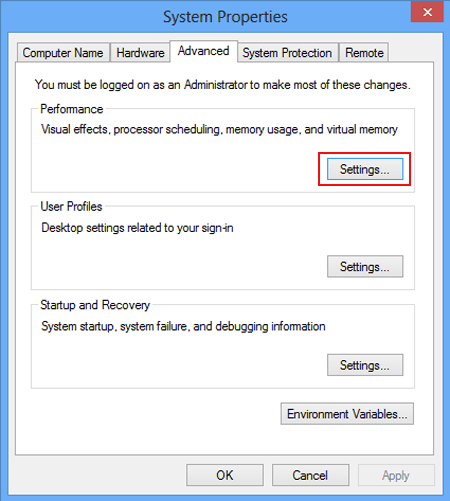
BTW, a teljesítmény, meg tudja-e változtatni a vizuális hatások, processzor ütemezés, memória használat és a virtuális memória a számítógép.
3. lépés: amint megjelenik a Teljesítménybeállítások ablak, válassza a Speciális lehetőséget, majd kattintson a gombra változás gombot a virtuális memóriában.
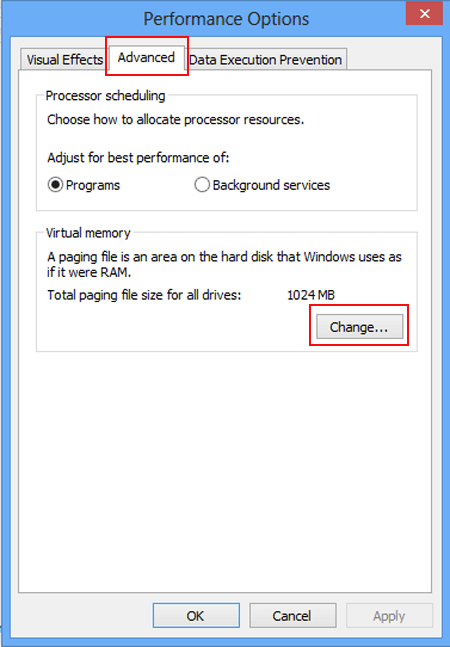
Lépés 4: Válassza ki Nincs lapozófájl és érintse meg a gombot állítsa be a virtuális memória ablakban.
ez a lépés két körülmények között kissé eltér.
1.Ha a virtuális memóriát a rendszer automatikusan kezeli, akkor törölje a jelölőnégyzetet az összes meghajtó lapozófájl méretének automatikus kezelése előtt az alapértelmezett kijelölés törléséhez, majd válassza a Nincs lapozófájl lehetőséget, majd kattintson a Beállítás gombra, ahogy a következő képernyőképen látható.

2.Tegyük fel, hogy a virtuális memória manuálisan van beállítva, közvetlenül kiválaszthatja a Nincs lapozófájl elemet, majd koppintson a Beállítás elemre.
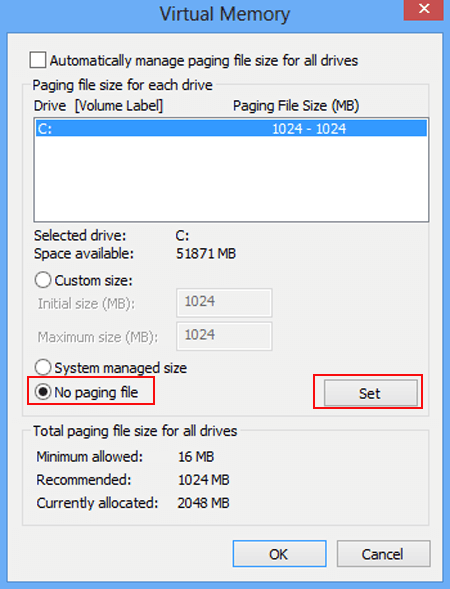
Lépés 5: A következő prompt mezőben válassza az Igen lehetőséget a lapozófájl letiltásához és a folytatáshoz.

Lépés 6: Kattintson az OK gombra, ha a lapozófájl mérete Nincs értékre változik.
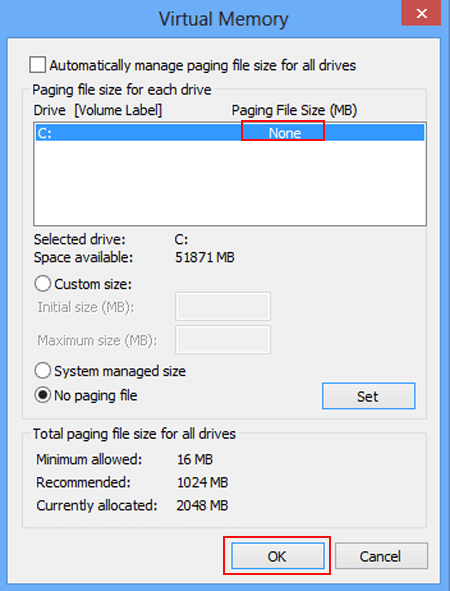
Lépés 7: érintse meg az OK gombot a következő ablakban, amely a számítógép újraindítását kéri, majd menjen a számítógép újraindításához.
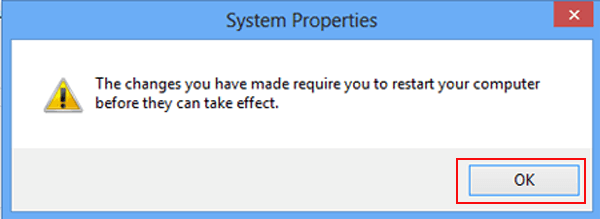
az újraindítás után, amint az az alábbi képernyőképen látható, a lapozófájl mérete 0 MB lesz. Vagyis a virtuális memória sikeresen törlődik.
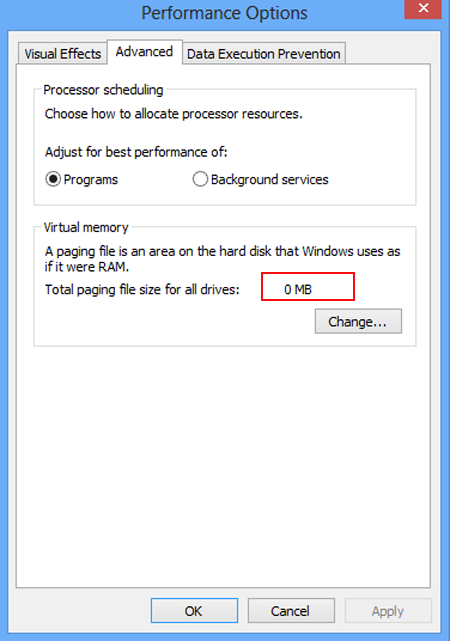
később virtuális memóriát is beállíthat a számítógépén.
- A virtuális memória oldalfájl törlése Windows 8 rendszeren
- A virtuális memória növelése Windows 8 rendszerben
- az alacsony virtuális memória javítása Windows 8 / 8.1 rendszeren
- A számítógép memóriájának ellenőrzése | Windows 8 rendszeren